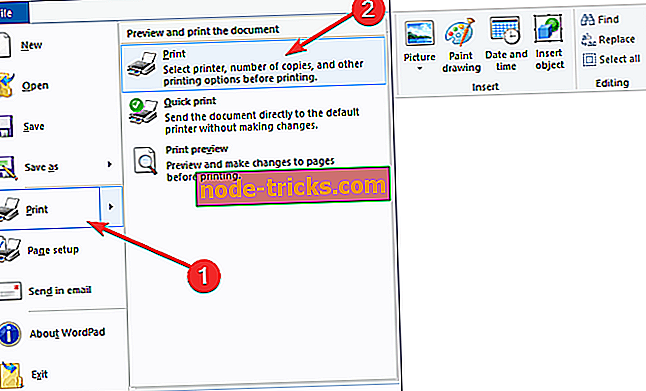FIX: Printer ei prindi Windows 10-s, 8.1
Täiendas teie süsteemi hiljuti Windows 10, 8? Kui teil on pärast operatsioonisüsteemi Windows 10, 8 uuendamist probleeme trükkimisega, siis lugege see juhend sellest, kuidas saate printerit parandada ja uue Windowsi operatsioonisüsteemiga töötada.

Kõigepealt peame leidma, millised draiverid teie printerile on olemas, kuna tavaliselt ja enamikul juhtudel ei pruugi CD-l olevad draiverid olla ühilduvad operatsioonisüsteemiga Windows 10, 8, mille tulemusel tekivad tõrked nagu te ei lase sul prindi lehekülgi. Sellisel juhul peame minema tootja veebisaidile ja otsima printerile uue draiveri, mis ühildub teie uue Windows 10, 8 operatsioonisüsteemiga või laske Windows 10, 8 leida draiverid automaatselt.
Parandage printeri probleemid Windows 10, 8 puhul
Peame olema teadlikud, et uus Windows 8, Windows 10 versiooniuuendus on muutunud. Windows 8, 10 on uued printimismeetodid ja need erinevad veidi Windowsi vanadest versioonidest, kus pidid minema klõpsama menüüs „Fail” ja seejärel valima prinditavad failid. Järgige allpool toodud soovitusi, et printerit Windowsi arvutiga korralikult ühendada ja vältida trükivigu.
1. Kuidas printida operatsioonisüsteemis Windows 10, 8
- Avage rakendus, mida soovite printida.
- Minge kontekstile rakenduses, mida soovite printida.
- Avage võlusid, vajutades ja hoides all nuppu „Aken“ ja nuppu „C“.
- Klõpsa ikoonil (vasakpoolne klõps) ikoonil "Seadmed", kui avasite võlusid.
- Aknas „Devices“ saate näha printerite nimekirja, mida saate printida. Märkus : mõnel juhul ei toeta rakendust, mida proovite printida. Sellisel juhul ei ole kahjuks aknas „Devices“ (printerid) saadaval ühtegi printerit.
- Kõik, mida pead nüüd tegema, on klõps (vasak klõps) printeril, mida soovite printida, ja menüü peaks ilmuma (sõltuvalt printeri tüübist on menüü veidi erinev).
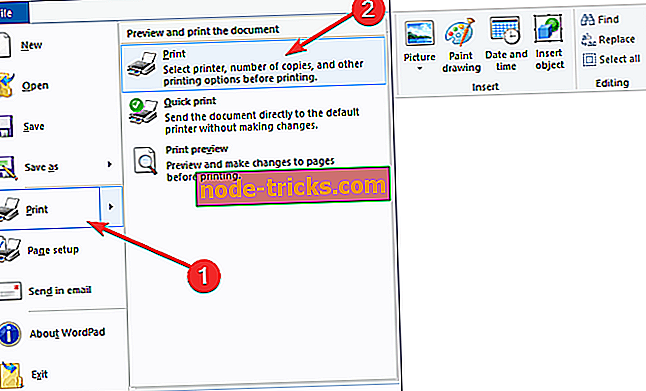
- Printimise alustamiseks klõpsake nupul „Prindi“ (vasakklõps).
2. Kuidas printida PDF-faile Windows 10, 8-s
Tundub, et PDF-failide trükkimine Windows 10, 8-s ei ole alati kerge ülesanne, kuid ärge muretsege, et meil on ka sellele probleemile lahendus.
Üks kõige usaldusväärsemaid programme, mida saate proovida kasutada PDF-failide printimiseks operatsioonisüsteemis Windows 10, 8, nimetatakse CutePDF Writeriks . Printimisvigade ja muude probleemide vältimiseks laadige alla CutePDF Writer ja installige see arvutisse.
Pärast rakenduse installimist ilmub see teie printerite loendisse ja sealt saate PDF-failide printimiseks sealt edasi minna.
Samuti on Microsoft loonud parema draiveriarhitektuuri operatsioonisüsteemile Windows 10, 8 võrreldes eelmise versiooniga, mis tähendab, et printeri ühendamisel tuvastab Windows 8, 10 arvuti selle automaatselt ilma uute spetsiaalsete draiverite installimiseta. minna paremale printimisele.
Kui sa ei saa ikka PDF-faile printida, leiate siit mõned tõrkeotsingu juhised, mida saate kasutada:
- Fix: PDF-failid, mis ei pruugi korralikult printida Windows 10-s
- Fix: Printige PDF-is, mis ei tööta Windows 10-s
- Fix: ei saa PDF-faile Adobe Readerist printida
3. Printeri ühendused arvutiga
USB-printeri ühendused
Kui olete printeri USB-liidese kaudu ühendanud, veenduge, et teie USB-kaabel pole ühendatud ühegi jaoturi külge ega ole pikem kui 1, 5 meetrit. Põhimõtteliselt peab teie USB-kaabel olema otse ühendatud teie Windows 10, 8 arvutiga või võib tekkida probleeme printeri tavapäraste standardite kasutamisel.
Windows 10, 8 pärast printeri USB-kaabli ühendamist peaks see automaatselt tuvastama selle ja sa peaksid seda kohe kasutama hakama.
Etherneti printeri ühendused
Veenduge, et teil on õigesti kohaliku võrgu või avaliku võrgu häälestus ja ühendage Etherneti kaabel kasutatava marsruuteriga. Pärast printeri ühendamist võrguga Etherneti kaabli abil tuvastab Windows 8, 10 selle ja paigaldab vajalikud draiverid automaatselt.
Traadita printeri ühendused
Veenduge, et teie traadita võrk on teie kodus õigesti seadistatud ja teie printeril on ka traadita parool. Jällegi, nagu ülaltoodud meetodites, tuvastab Windows 8 pärast printeri ühendamist traadita võrguga selle Windows 10 ja hakkab installima vajalikke draivereid.
Kui teil on endiselt riistvaraga probleeme või soovid neid tulevikus lihtsalt vältida, soovitame teil alla laadida see tööriist (100% turvaline ja meie poolt testitud), et lahendada mitmesugused arvutiprobleemid, näiteks riistvara rike, aga ka failide kadumine ja pahavara.
Niisiis aitavad kiireid nõuandeid ja trikke vältida tavapäraseid printimisprobleeme Windows 10-s. Loodame, et see kiire õpetus aitas teil printerit Windows 10, 8.1 arvutiga ühendada ja nüüd saate printimisnuppu kasutada ilma probleemideta.
Toimetaja märkus: see postitus avaldati algselt 2014. aasta augustis ja on sellest ajast värskuse ja täpsuse poolest uuendatud.